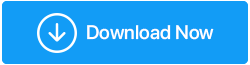В Windows 11 драйверы USB 3.0 установлены по умолчанию, но что делать, если, несмотря на все правильные меры, устройства USB 3.0 не работают. Это может быть связано с тем, что драйверы USB 3.0 отсутствуют, повреждены или устарели. В этом блоге мы увидим, как установить и обновить драйверы USB 3.0 несколькими способами.
Мы рекомендуем пользователям использовать Advanced Driver Updater для автоматической установки устаревших и поврежденных драйверов для повышения производительности компьютера.
Также читайте: Лучшее программное обеспечение для обновления драйверов для Windows 10 в 2021 году
Следуйте инструкциям по установке драйверов USB 3.0 в Windows 11:
1. Найдите Диспетчер устройств в строке поиска меню «Пуск».

2. Выберите Контроллеры универсальной последовательной шины и разверните его.

3. Если он отображается, выберите корневой концентратор USB (USB 3.0), щелкнув его правой кнопкой мыши.
4. Нажмите Удалить устройство (если недоступно, перейдите к следующему шагу)

Примечание:- Некоторые ноутбуки или компьютеры могут отображать более одного концентратора USB 3.0. Удалите каждый из них, прежде чем переходить к следующему шагу. Удаление корневого концентратора USB приведет к отключению всех подключенных устройств USB 3.0.
5. Откройте Диспетчер устройств и найдите меню «Действие».
6. Выберите «Сканировать на наличие изменений оборудования», чтобы автоматически искать и устанавливать драйверы для устройств и корневого USB-концентратора.
7. После успешной установки перезагрузите компьютер. В диспетчере устройств появится USB Root Hub (USB 3.0).
Также читайте: Smart Driver Care: лучший инструмент для обновления драйверов для Windows
Как установить драйверы USB 3.0 с помощью Центра обновления Windows: –
Если USB 3.0 неисправен, он не будет обновляться в результате описанного выше процесса. Но его можно обновить из Центра обновления Windows.
Следуйте инструкциям по установке драйверов USB 3.0 в Windows 11 из Центра обновления Windows:
– Откройте настройки из меню «Пуск»
– Выберите «Центр обновления Windows»> «Дополнительные параметры»> «Необязательные обновления».


– Теперь разверните «Обновления драйверов» и выберите «Загрузить и установить».

Обновление драйверов с помощью Advanced Driver Updater: –
Advanced Driver Updater — замечательный инструмент, который обновляет все отсутствующие и поврежденные диски и повышает производительность компьютера. Наряду с этим не только обновляет устаревшие и отсутствующие драйверы, но также создает резервные копии и восстанавливает драйверы. Он сканирует компьютер и выдает список всех устаревших драйверов, которые можно обновить вручную в незарегистрированных версиях и автоматически в зарегистрированных версиях.
Особенности Advanced Driver Updater: –
Загрузите расширенное средство обновления драйверов
1. Загрузите и установите Advanced Driver Updater.
2. После установки запустите приложение и нажмите «Начать сканирование сейчас».
3. После завершения сканирования вы получите список всех устаревших драйверов.

Примечание. Мы используем зарегистрированную версию Advanced Driver Updater, которая обновляет все устаревшие диски одним щелчком мыши. В незарегистрированной версии нужно обновлять каждый драйвер по одному.
4. После обновления всех драйверов перезагрузите компьютер. Это решит проблему с отсутствующими и поврежденными драйверами и повысит производительность компьютера.

Вывод:-
Установка драйвера USB 3.0, если он поврежден или не работает, его можно установить, выполнив указанные выше действия. Это очень просто и может быть выполнено кем угодно в несколько кликов. Тем не менее, Windows 11 является новой для пользователей, и некоторые пользователи не очень хорошо с ней разбираются, поэтому мы рекомендуем использовать Advanced Driver Updater, который сканирует и обновляет все отсутствующие и поврежденные драйверы. Это легкий инструмент, который отслеживает все устаревшие драйверы и обновляет их из своей обширной базы данных.
Сообщите нам о своем опыте в разделе комментариев ниже, если вы обновите его на своем компьютере.